如何在 Windows 10/8/7 上顯示隱藏檔案和資料夾
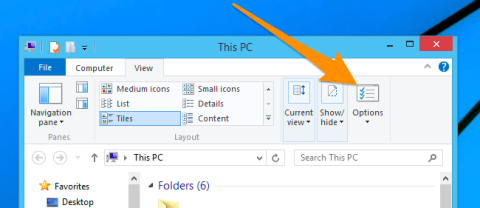
在 Windows 上查看隱藏檔案、隱藏資料夾、隱藏系統檔案非常簡單。讀者可以在本文中看到有關如何顯示隱藏檔案和查看檔案副檔名的詳細說明。
在 Windows 11、10、7/8 上顯示檔案副檔名將幫助您了解檔案的類型。根據作業系統不同,查看檔案副檔名的操作會有所不同。下面,Quantrimang.com 將指導您在 Windows 版本上顯示檔案副檔名。
為什麼要在 Windows 上顯示檔案副檔名?
每個檔案都有一個檔案副檔名,它可以讓 Windows 和使用者知道它是什麼類型的檔案。文件擴展名通常包含三個或四個字符,但在某些情況下可能會更長。例如,Word 文件檔案的副檔名為.doc或.docx。如果您有一個名為Example.docx的文件,Windows 將知道它是 Word 文檔,並將預設自動使用 Microsoft Word 開啟它。
有許多不同的檔案副檔名。音訊檔案可以以 .mp3、.aac、.wma、.flac、.ogg 等副檔名出現…而一些常見的圖片檔案副檔名是 .jpeg、.png、.gif 和 .heic。
此外,將 Windows 設定為顯示檔案副檔名在安全性問題上也起著非常有用的作用。例如,.exe副檔名是 Windows 將作為程式(可執行檔)運行的幾種檔案副檔名之一。如果看不到檔案副檔名,就很難判斷它是可執行檔、文件還是安全媒體檔案。
舉一個簡單的例子,您可能會遇到一個名為「document」的文件,其中帶有系統上安裝的 PDF 閱讀器的圖示。如果文件副檔名被隱藏,您就無法快速確定這是一個合法的 PDF 文檔,還是一個偽裝成 PDF 閱讀器圖示的惡意程式。如果您將 Windows 設定為顯示文件副檔名,您可以輕鬆檢查它是否是名為「 document.pdf 」的安全性文檔,還是隱藏有危險可執行程式碼(如「 document.exe 」)的文件。
在 Windows 11 上顯示檔案副檔名
微軟在 Windows 10 和 11 之間對檔案總管使用者介面進行了相當大的改變。但總的來說,設定檔案副檔名顯示選項的過程仍然可以相對容易地完成。
首先,在 Windows 11 PC 上啟動檔案總管。在出現的檔案總管視窗中,按一下畫面左上角的「檢視」標籤。然後,會立即出現一個下拉式選單,將滑鼠懸停在選單底部的「顯示」項目上,然後點擊出現的子選單中的「檔案副檔名」選項。
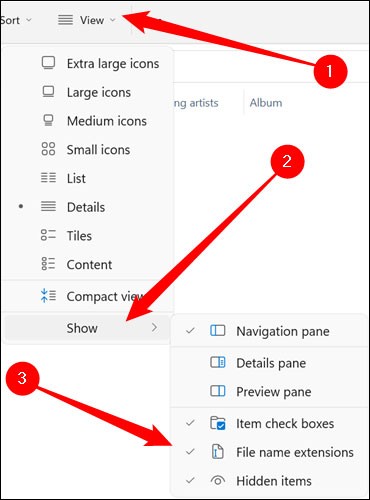
就這麼簡單。現在,電腦上所有資料夾中的所有檔案都將顯示該副檔名。
在 Windows 10 上顯示檔案副檔名
方法 1:使用檔案總管
若要在 Windows 10 上隱藏和顯示檔案副檔名,請依照下列步驟操作:
開啟檔案總管,然後按一下功能區列上的「檢視」選項卡,選擇「檔案副檔名」選項。
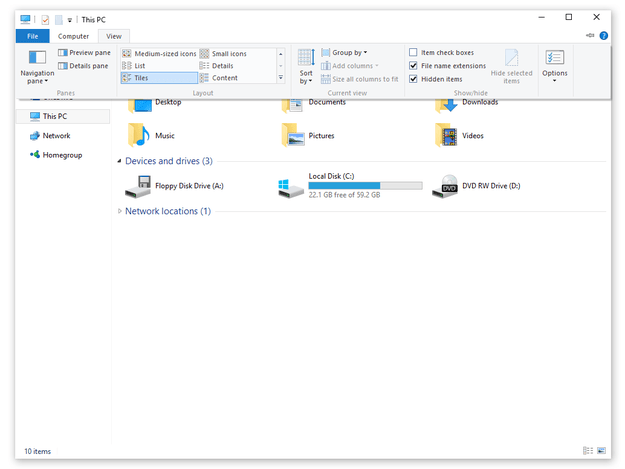
此外,如果您想查看隱藏的檔案和資料夾,請選取隱藏項目。
方法 2:調整資料夾選項
或者,您可以使用控制台在 Windows 10 上檢視或隱藏檔案副檔名。操作方法如下。
步驟 1:開啟「開始」功能表,鍵入檔案總管選項,然後按Enter。
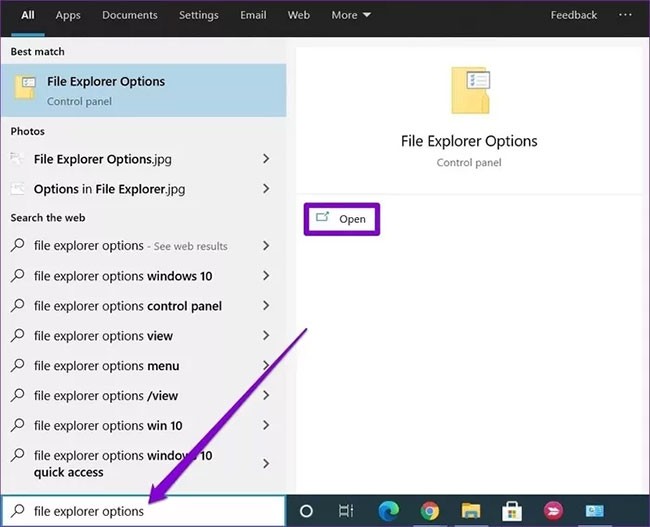
步驟 2:在「檢視」標籤的「進階設定」部分中,取消勾選「隱藏已知檔案類型的副檔名」以查看檔案副檔名。最後,按一下「套用」,然後選擇「確定」。
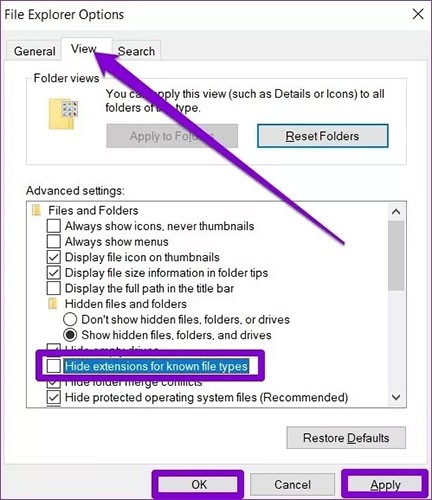
方法 3:使用命令提示符
上述方法雖然簡單,但只是改變了目前使用者隱藏/顯示檔案副檔名的選項。使用命令提示符,如果您使用管理員帳戶登錄,則可以變更 PC 上每個使用者的檔案副檔名設定。具體操作如下:
步驟1:開啟開始功能表,輸入命令提示符,然後按一下右側的以管理員身分執行,以管理員權限開啟CMD。
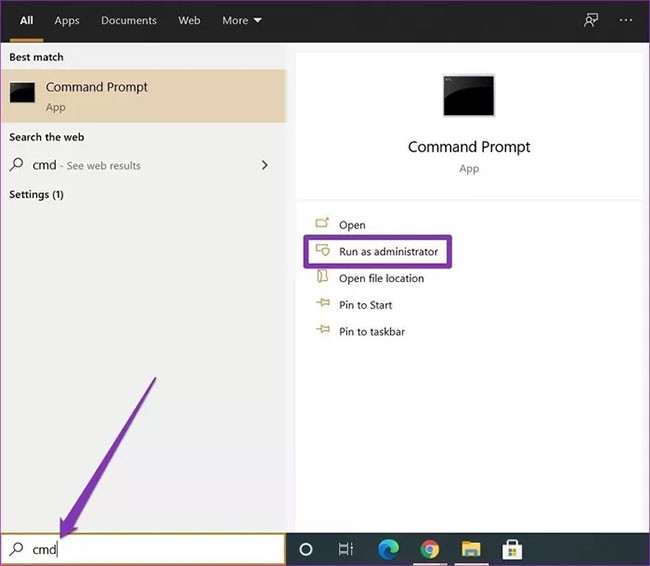
步驟 2:在控制台中,鍵入以下命令並按Enter查看檔案及其副檔名。
reg add HKCU\Software\Microsoft\Windows\CurrentVersion\Explorer\Advanced /v HideFileExt /t REG_DWORD /d 0 /f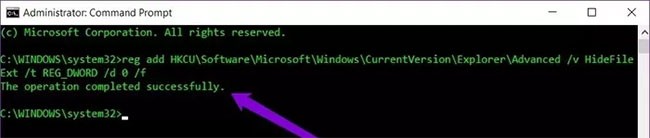
同樣,要隱藏這些檔案副檔名,請使用以下命令。
reg add HKCU\Software\Microsoft\Windows\CurrentVersion\Explorer\Advanced /v HideFileExt /t REG_DWORD /d 1 /f您可以使用上述命令輕鬆地查看或隱藏電腦上所有使用者的檔案副檔名。
方法 4:使用登錄編輯器
除了上述方法之外,您還可以透過變更 Windows 登錄來顯示或隱藏 Windows 中的檔案副檔名。
在我們繼續之前,有一件重要的事情需要注意。 Windows 登錄是 Windows 不可或缺的一部分。不了解情況就進行調整,將會導致嚴重後果。因此請確保您嚴格按照說明進行操作。
步驟 1:按Windows 鍵 + R啟動運行。在方塊中輸入regedit ,然後按Enter。
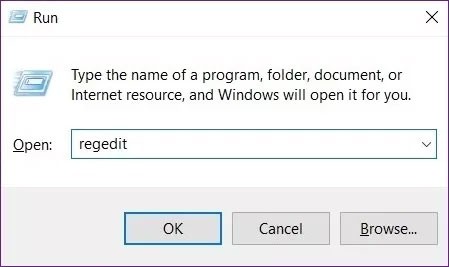
第 2 步:使用頂部的網址列導覽至以下鍵。
HKEY_CURRENT_USER\Software\Microsoft\Windows\CurrentVersion\Explorer\Advanced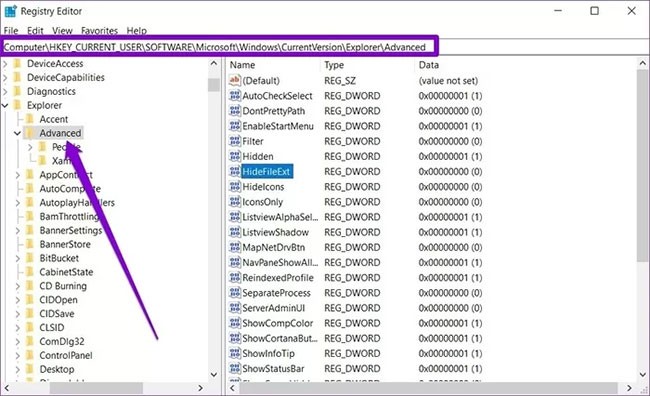
步驟 3:現在,雙擊右側的HideFileExt 。在「數值資料」中,如果要顯示檔案副檔名,請輸入0;如果要隱藏檔案副檔名,請輸入1 。
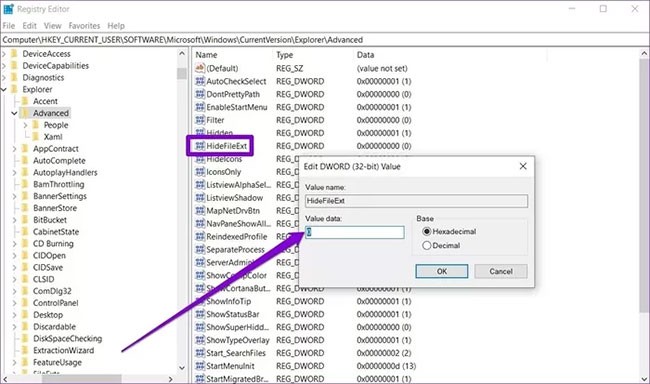
完成後,重新啟動電腦以使變更生效並顯示或隱藏檔案副檔名。
在 Windows 7/Vista 上查看檔案副檔名
步驟1:開啟Windows資源管理器,然後點選左上角的組織,選擇資料夾和搜尋選項。
步驟 2:在下一個視窗中,按一下「檢視」選項卡,然後向下捲動以找到並取消選取「隱藏已知檔案類型的檔案副檔名」選項。
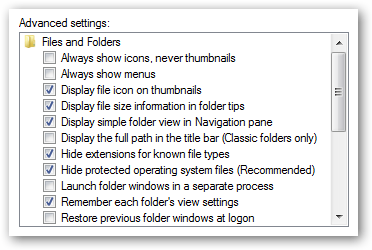
在 Windows 8 上查看檔案副檔名
按 Windows + E 開啟檔案總管,然後按一下「檢視」標籤。接下來,選擇檔案副檔名選項以顯示檔案副檔名,或取消選取該選項以隱藏檔案副檔名。
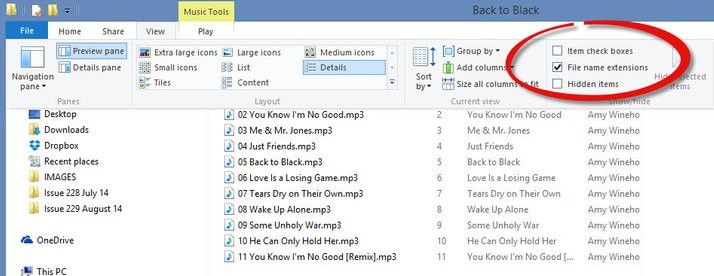
此外,如果您想查看隱藏文件,請按照以下說明操作。
在 Windows 上查看隱藏檔案、隱藏資料夾、隱藏系統檔案非常簡單。讀者可以在本文中看到有關如何顯示隱藏檔案和查看檔案副檔名的詳細說明。
VPN是什麼? VPN有哪些優缺點?接下來,我們和WebTech360一起探討VPN的定義,以及如何在工作中套用這種模式和系統。
Windows 安全中心的功能遠不止於防禦基本的病毒。它還能防禦網路釣魚、攔截勒索軟體,並阻止惡意應用運作。然而,這些功能並不容易被發現——它們隱藏在層層選單之後。
一旦您學習並親自嘗試,您就會發現加密非常容易使用,並且在日常生活中非常實用。
在下文中,我們將介紹使用支援工具 Recuva Portable 還原 Windows 7 中已刪除資料的基本操作。 Recuva Portable 可讓您將其儲存在任何方便的 USB 裝置中,並在需要時隨時使用。該工具小巧、簡潔、易於使用,並具有以下一些功能:
CCleaner 只需幾分鐘即可掃描重複文件,然後讓您決定哪些文件可以安全刪除。
將下載資料夾從 Windows 11 上的 C 碟移至另一個磁碟機將幫助您減少 C 碟的容量,並協助您的電腦更順暢地運作。
這是一種強化和調整系統的方法,以便更新按照您自己的時間表而不是微軟的時間表進行。
Windows 檔案總管提供了許多選項來變更檔案檢視方式。您可能不知道的是,一個重要的選項預設為停用狀態,儘管它對系統安全至關重要。
使用正確的工具,您可以掃描您的系統並刪除可能潛伏在您的系統中的間諜軟體、廣告軟體和其他惡意程式。
以下是安裝新電腦時推薦的軟體列表,以便您可以選擇電腦上最必要和最好的應用程式!
在隨身碟上攜帶完整的作業系統非常有用,尤其是在您沒有筆記型電腦的情況下。但不要為此功能僅限於 Linux 發行版——現在是時候嘗試複製您的 Windows 安裝版本了。
關閉其中一些服務可以節省大量電池壽命,而不會影響您的日常使用。
Ctrl + Z 是 Windows 中非常常用的組合鍵。 Ctrl + Z 基本上允許你在 Windows 的所有區域中撤銷操作。
縮短的 URL 方便清理長鏈接,但同時也會隱藏真實的目標地址。如果您想避免惡意軟體或網路釣魚攻擊,盲目點擊此類連結並非明智之舉。
經過漫長的等待,Windows 11 的首個重大更新終於正式發布。














